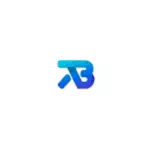
Ĉi tiu recenzo detalas pri la ebloj por starigi la taskon en TaskBarx, haveblaj trajtoj kaj ecoj de la programo.
Ŝargado kaj instalado
La programo Taskbarx disponeblas en la butiko de Microsoft Store, sed estas pagita. Tamen, se vi uzas la oficialan retejon de la ellaboranto - https://chrisandriassen.nl/taskbarx ni povas elŝuti la programon en la formo de zip-arkivo (portebla versio) tute senpaga. Ankaŭ, en la libera formo ĝi estas havebla sur la GitHub de la aŭtoro.La portebla versio de la programo ne postulas ajnan instaladon en la komputilo: sufiĉas malpaki la arkivon per la programaj dosieroj en konvena loko en via komputilo kaj uzataj.
Uzante TaskBarm por ŝanĝi la taskon
En dosierujo kun malpakita programo, vi trovos du ĉefajn plenumeblajn dosierojn - Taskbarx, kiu funkciigas la programon mem kaj Taskbarx-agordon por agordi kiel aspektos via taskobreto.
Por komenci, sufiĉas kuri TaskBarm (dum la ikonoj pri la taskobaro, troviĝos en la centro inter la plej maldekstraj elementoj de la taskobreto kaj la fenestroj 10 ikonoj), post tio - kuri la taskbarmon-agordon por agordi supren la dezajnon.

Disponeblaj Agordoj en TaskBarx Configurator (Por vidi la efikon de la ŝanĝoj faritaj, nur premu la butonon "Apliki"):
- Stilo. - Task Panel-stilo. Vi povas ŝalti la travideblan taskon, elektu aliajn eblojn por dezajno: gradiento, diafana, kun neklara fono. Ĉi tie vi ankaŭ povas agordi la kolorajn parametrojn kaj la probleman travideblan nivelon de la taskobreto (ne aplikita por elekti la travideblan aĵon kun plene travidebla taskobreto). La "ŝaltilo reen al defaŭlta sur maksimumigita fenestro" marko inkluzivas norman tipon de taskobreto kiam turnante la fenestron al la tuta ekrano.
- Kuraĝigo. - Stilo kaj tempo de kuraĝigo kiam novaj ikonoj aperas sur la taskobreto (kiam vi komencas ajnan programon).
- Pozicio - Shift taskbar ikonoj rilate al la aŭtomate kalkulita centro. Sub primara taskobreto, la taskobreto estas komprenita ĉi tie sur la unua monitoro, sub duaranga - sur la dua kaj posta. La Skipa Rezolucia Item permesas malebligi la lokon de la ikonoj en la centro por la elektita ekrano-rezolucio. Ĉi tie vi povas tute malebligi la lokon de la ikonoj en la centro (la aĵo "Do n't Center Taskbar").
- Taskschadele - Alklakante la butonon "Krei" sur ĉi tiu ekrano, vi kreos laboran planilon Task Windows 10, kiu aŭtomate prizorgos TaskBarm dum ensaluto.
- Ekstra - Pliaj Agordoj. Permesu al vi ebligi lokon en la centro por unu monitoro nur, kaŝi la sciigan areon kaj la komencan butonon sur la taskobreto, ŝalti la ikonon de taskbarx en la sciiga areo. Paŭzi Looper kiam Fullscreen-programo kuras malkonektas la redividan taskon en plen-ekranaj programoj (ĝi povas esti utila en ludoj se la taskobreto aperas supre de la ludo).
Por forigi aliajn objektojn de taskobreto (ne reflektita en la ekstra sekcio), ekzemple, serĉado aŭ la tasko-vidpunkto, uzu la sistemajn ilojn: nur dekstre alklaku la artikolon, malebligu la ekranon de nenecesa butono aŭ serĉilo (Kiel forigi la serĉon de la panelo Vindozo 10 Taskoj). La suba bildo estas ekzemplo de la rezulto post uzado de taskbarkso kaj sistemaj iloj por ĝustigi la taskon.
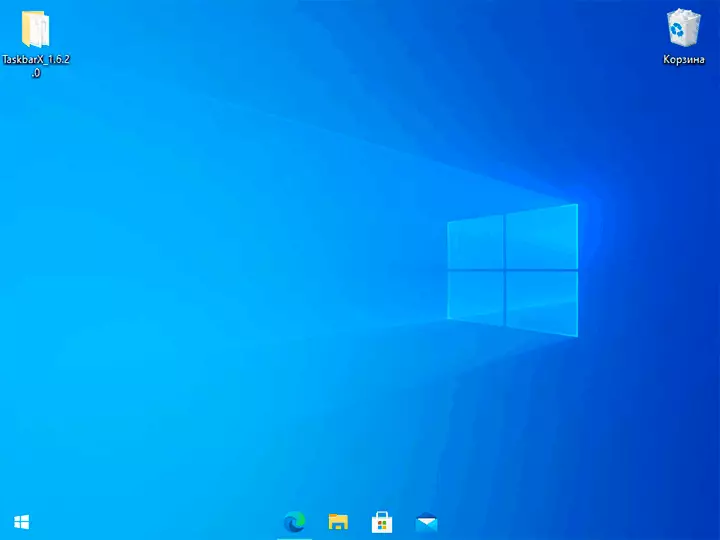
Ne estas relative malfacile eltrovi, sed ĝi funkcias ne nur por la taskobreto metita ĉe la fino de la ekrano, sed ankaŭ por ĝiaj aliaj lokoj. Eble ankaŭ estos interesa artikolo por ekzekuti la komencan menuon en Vindozo 10.
